구글 프레젠테이션에서는 이미지나 슬라이드와 같은 다양한 객체를 내보낼 수 있습니다. 하지만 이 작업을 수행하는 방법은 객체의 종류에 따라 조금씩 다를 수 있으며, 몇 가지 추가적인 단계를 거쳐야 할 수도 있습니다. 여기서는 각 객체 유형별로 저장하는 방법을 자세히 알아보겠습니다.
구글 슬라이드에서 슬라이드를 이미지 파일로 저장하기
프레젠테이션의 특정 슬라이드만 이미지 파일로 저장하고 싶다면, 먼저 구글 슬라이드에서 해당 프레젠테이션을 열어야 합니다. 좌측 슬라이드 목록에서 원하는 슬라이드를 선택한 후, 메뉴에서 파일 > 다운로드를 차례대로 클릭합니다.
다운로드 메뉴에서 SVG, JPG, PNG 등 다양한 이미지 파일 형식을 선택할 수 있습니다. PDF와 같은 다른 형식을 선택하면 전체 프레젠테이션이 저장되므로 주의해야 합니다. 원하는 이미지 형식을 선택하면, 선택한 슬라이드만 이미지 파일로 컴퓨터에 저장됩니다.
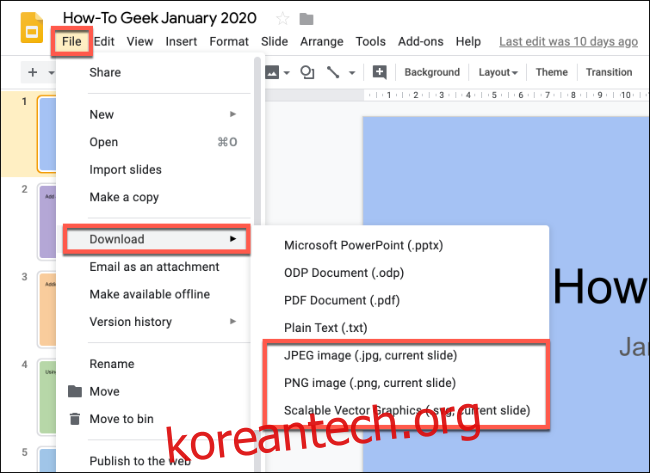
이렇게 저장된 이미지는 필요에 따라 편집하거나 다른 곳에서 재사용할 수 있습니다.
구글 슬라이드에서 이미지 객체 내보내기
프레젠테이션 내에 삽입된 이미지 객체는 구글 슬라이드에서 직접 파일로 내보낼 수 없습니다. 복사 기능을 통해 다른 곳에 붙여넣을 수는 있지만, 이미지 파일 자체를 바로 저장할 수는 없습니다.
이미지 객체를 파일로 저장하려면, 먼저 해당 이미지를 구글 Keep 메모에 저장해야 합니다. 그런 다음, 구글 Keep에서 이미지 파일로 저장하는 것이 가능합니다.
구글 프레젠테이션에서 이미지 객체가 포함된 슬라이드를 선택하고, 해당 이미지를 마우스 오른쪽 버튼으로 클릭한 다음, Keep에 저장을 선택합니다.
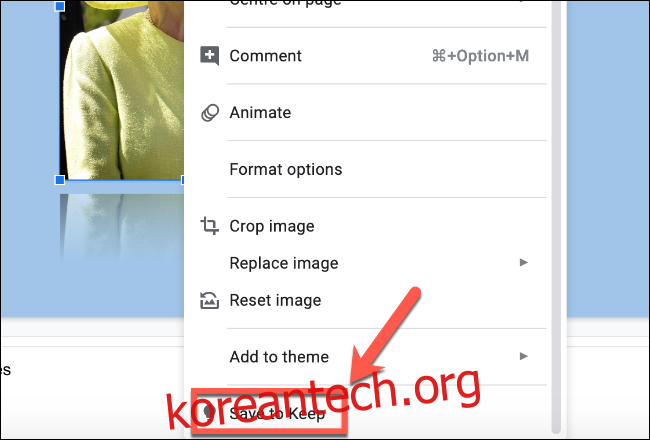
이미지가 구글 Keep에 메모 형태로 저장되면, 우측 탭 메뉴에 해당 메모가 자동으로 표시됩니다. 이미지 메모를 마우스 오른쪽 버튼으로 클릭한 후 다른 이름으로 이미지 저장을 선택하여 컴퓨터에 저장합니다.
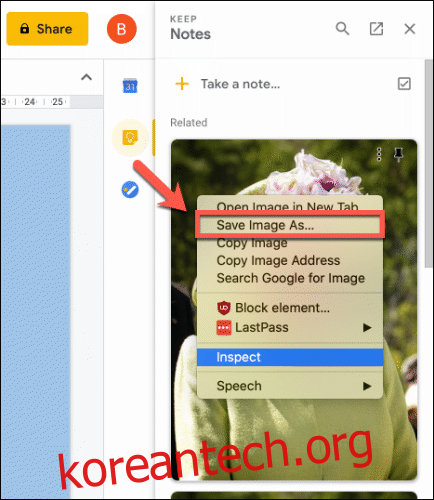
저장이 완료되면 구글 Keep 메뉴를 닫아도 됩니다.
구글 슬라이드 내 다른 객체 유형 저장하기
차트, 도형, 다이어그램, 텍스트 상자 등 다른 유형의 객체는 이미지나 슬라이드처럼 쉽게 저장하기 어렵습니다. 다이어그램의 경우, 구글 프레젠테이션에서 이미지 파일로 저장할 수 있는 단일 객체가 아닌 여러 도형 및 텍스트 요소의 집합으로 취급됩니다.
따라서 이러한 객체들을 이미지 파일로 저장하려면, 화면을 캡처하여 스크린샷으로 저장해야 합니다.
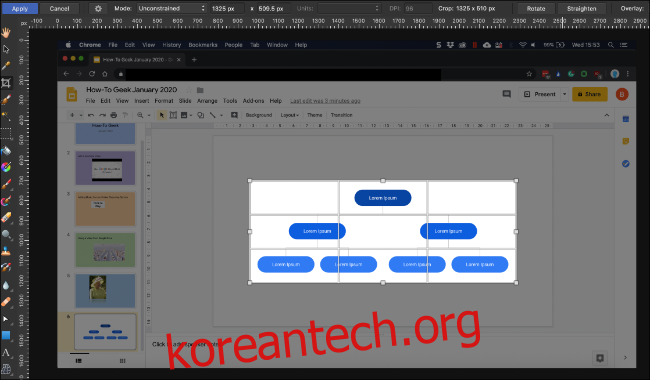
스크린샷을 찍은 후에는 이미지 편집 도구를 사용하여 불필요한 부분을 잘라내고, 원하는 객체만 남도록 편집합니다. 이렇게 편집한 이미지를 저장하여 다른 곳에서 사용할 수 있습니다.